Nem todas as fotos tiradas são uma obra-prima; alguns estão de cabeça para baixo, ou de lado, ou têm "cenário" extra que você não escolheu incluir. Para esses problemas, o aplicativo de galeria do Android oferece algumas ferramentas de edição simples para ajudar a corrigir a orientação da imagem e arrumar as fotos.
Chegando ao menu de edição:
Abra uma foto da galeria e pressione o botão de menu. Este menu só está disponível ao visualizar uma foto sozinho. Agora, selecione Mais neste menu.
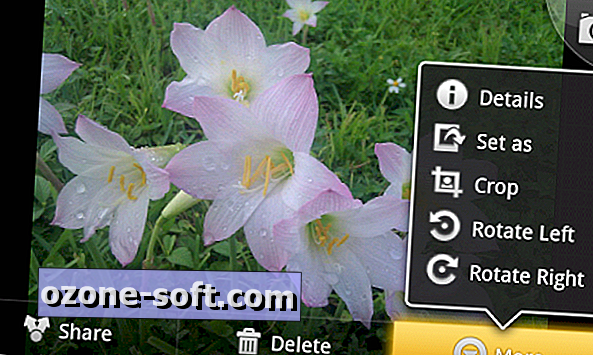
Opções de edição aparecerão no novo menu pop-up, como Detalhes, Definir como, Cortar, Girar para a esquerda e Girar para a direita. Nem todas as versões do Android têm as mesmas opções, portanto, a lista de ferramentas pode ser menor ou maior.
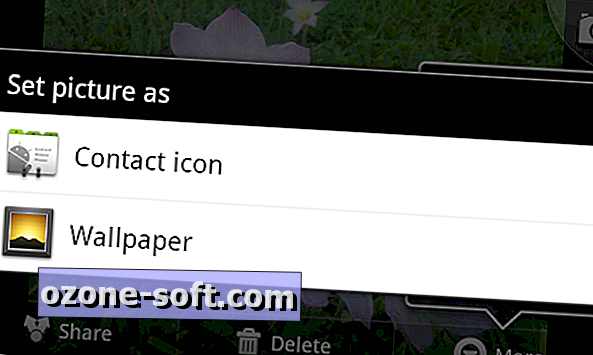
"Definir como" permite que as fotos sejam usadas para contatos ou como papéis de parede. Embora as fotos de contato também possam ser adicionadas na interface de contatos do Gmail on-line, esse é um método muito mais rápido, sem precisar localizar e fazer o upload de uma foto para um contato. Todo o processo pode ser feito em cerca de 30 a 60 segundos - desde tirar a foto até o corte, se necessário, e finalmente atribuí-la ao contato correto.

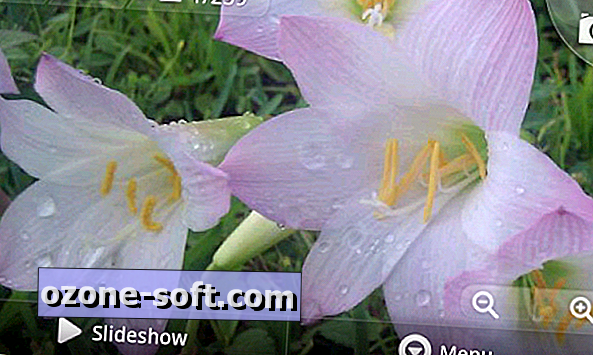
Com o comando Cortar, você pode remover o cenário extra (como estranhos aleatórios ou itens constrangedores ou confidenciais) das fotos que deseja manter ou compartilhar. Uma vez selecionada a opção Crop, no menu, aparecerá uma caixa no meio da foto. Esta caixa pode ser ajustada para ser mais larga, mais alta ou ambas. Para fazer isso, simplesmente pressione um dos lados da caixa e deslize-o na direção desejada. A caixa inteira também pode ser movida ao redor da foto depois que um tamanho de recorte desejado é selecionado. Uma vez terminado, pressione Salvar, e uma nova foto será criada a partir da seleção recortada. A foto original permanecerá na galeria para edição ou compartilhamento adicional.













Deixe O Seu Comentário